首先请自己准备好mingw64,并设置好path,下好vscode并装好c/c++的相关插件
一、在你想要存代码的位置新建个文件夹;
二、打开vscode(无视我写的东西X D) 如图所示选择文件→打开文件夹,选择你刚刚新建的文件夹打开(文件夹记得改成英文名,文件夹所处的路径上不要有中文,下面图片中有中文的文件名请忽略) 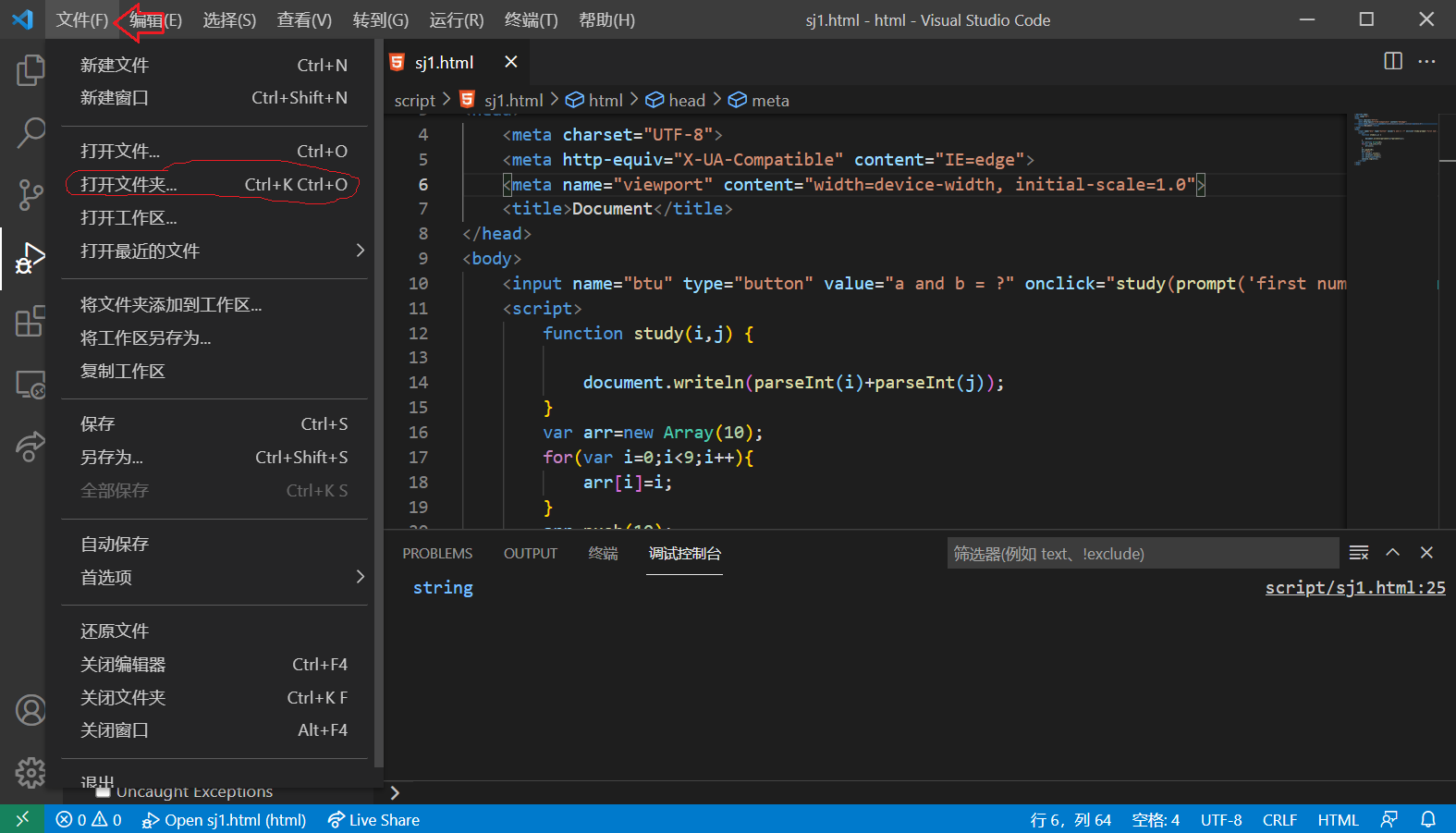
三、在你新建的文件夹下面再新建个空文件夹,文件夹名称如图所示 .vscode 注意 ' . ' 点一定要加
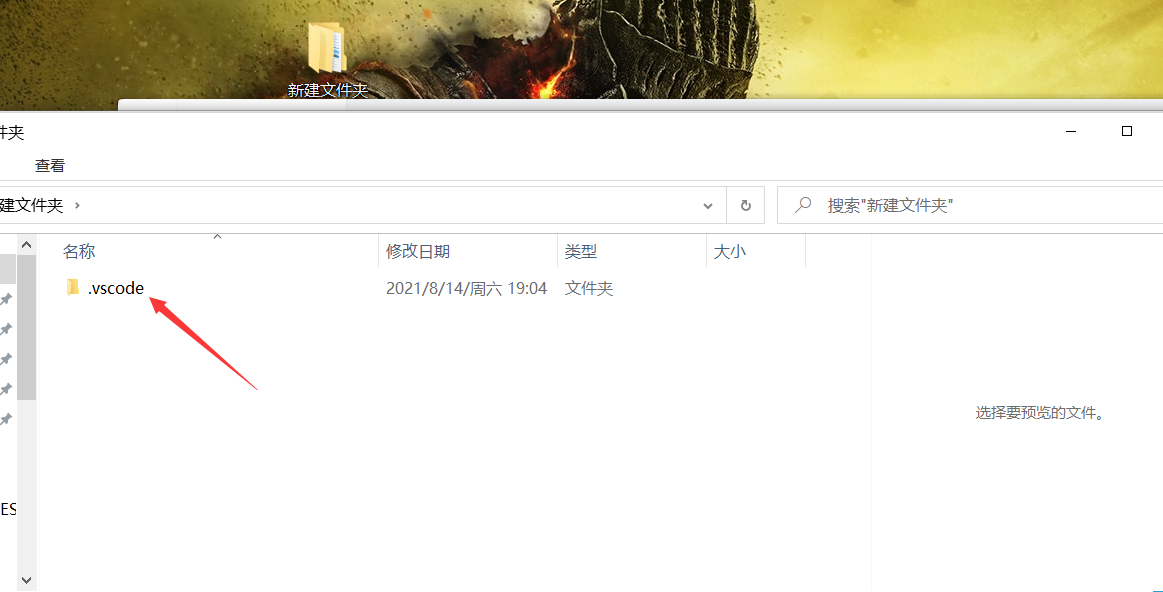
四、这时候打开vscode,创建一个cpp文件,随便搞个程序(比如helloworld),(ctrl+ )F5运行

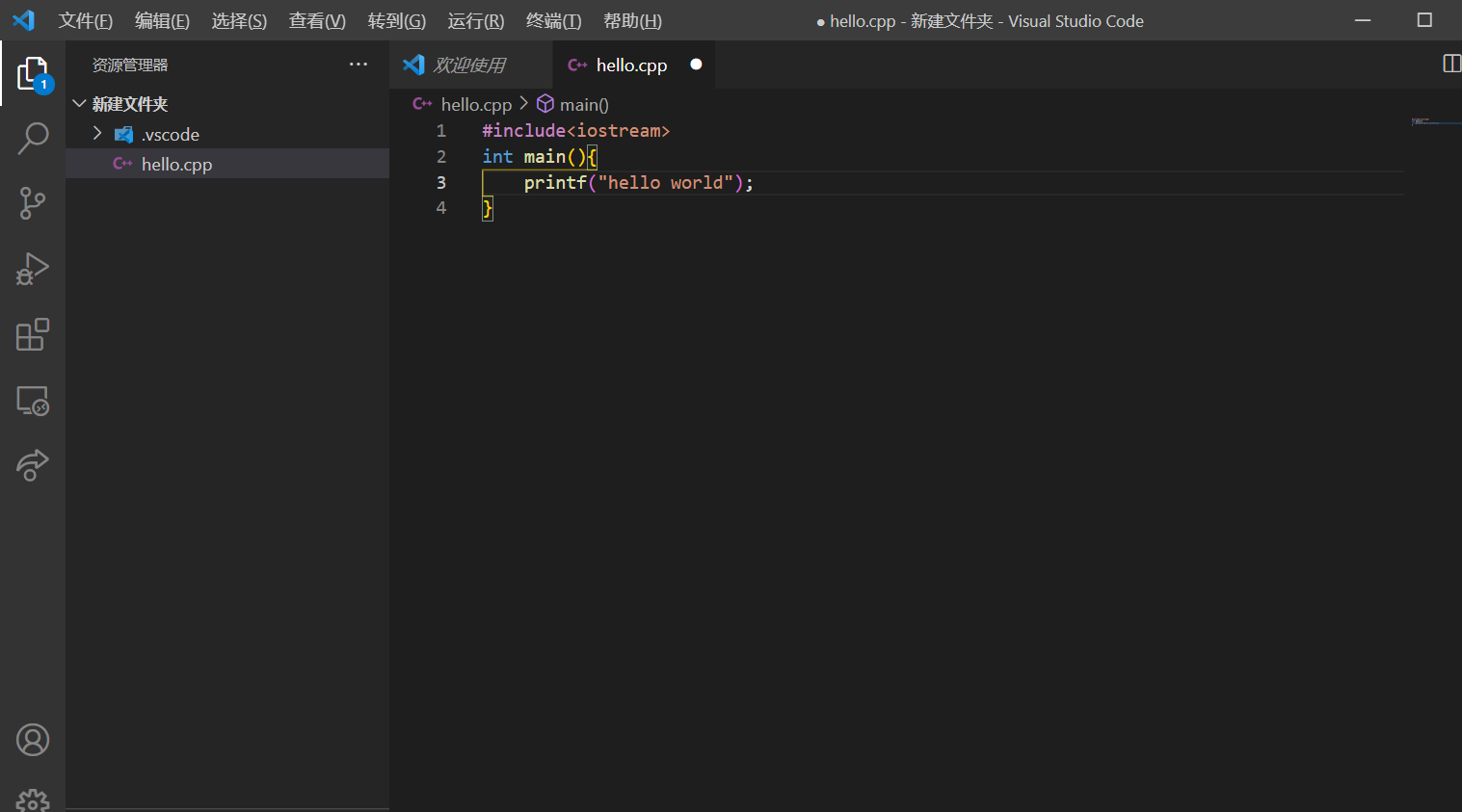
五、这时有提示,选择(GDB/LLDB),下一步看你需求,要运行c++就选g++,c的话gcc也可以,不过g++兼容c来着
这里我选择g++

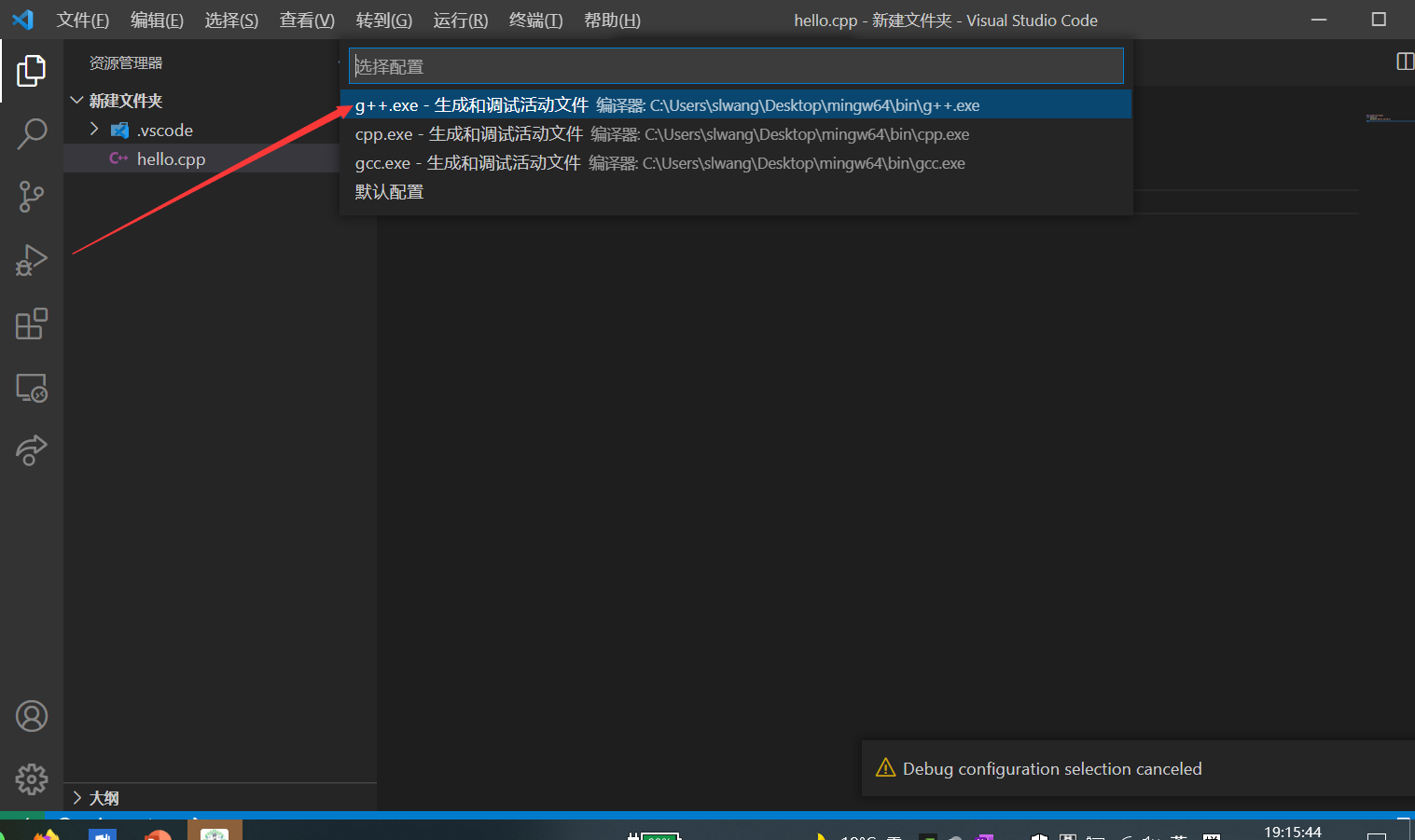
六、这时候你就能看到程序运行成功啦
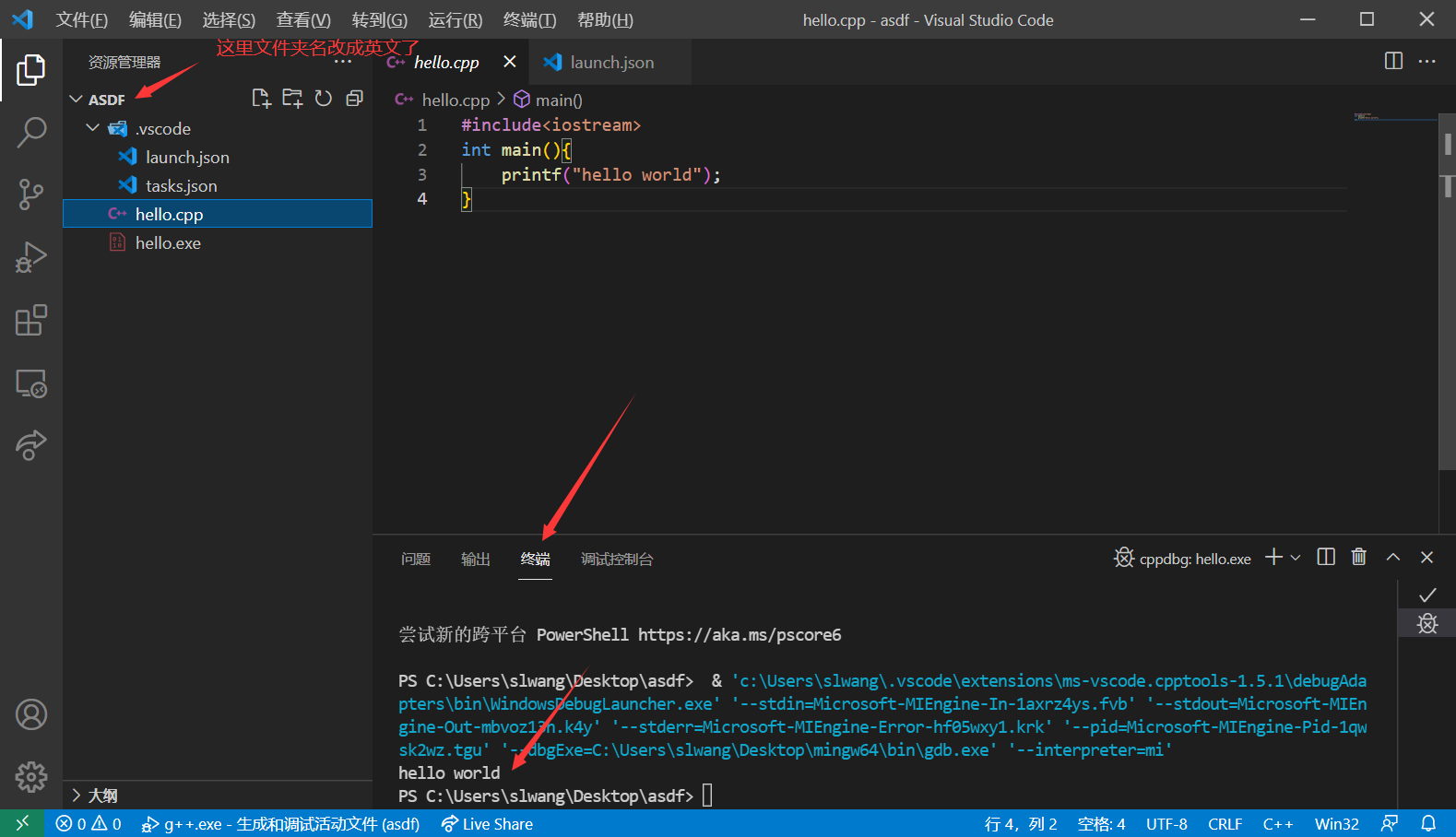
之后你就可以快乐地使用(ctrl + )F5运行并调试程序啦!
如果你经过以上操作以后,文件栏里只多出来一个.exe程序而程序并没有运行 我也无能为力了,不过你可以打开文件夹双击运行.exe文件
但这样就无法调试,同时还要注意程序末尾加个暂停 system("pause");
这个情况我操作的时候也遇到过,就是解决不了,但隔了几个小时之后把整个流程再试一遍之后就正常了,很玄学